如何找回丢失的word文档?
1、我们首先可以先对Word软件进行设置。
选择菜单栏【文件】-【选项】
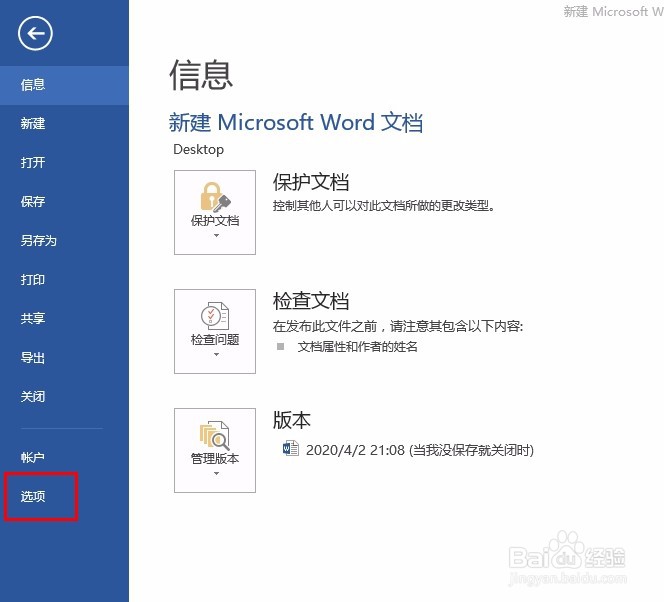
2、打开“Word选项”对话框,选择【保存】选项
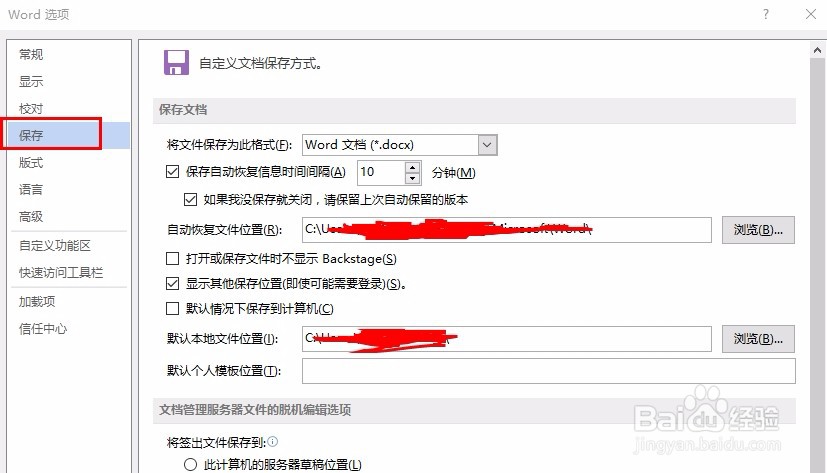
3、勾选【保存自动恢复信息时间间隔】复选框和【如果我没保存就关闭,请保留上次自动保留的版本】复选框,然后设置时间值。一般情况下,我们可设定为10分钟,就是每隔10分钟,系统将会自动对文档进行保存。
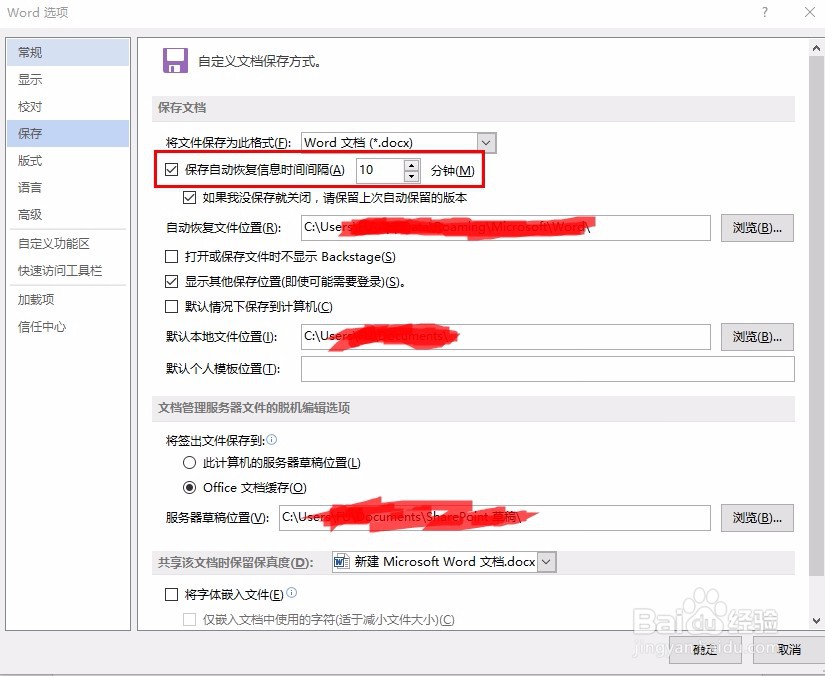
4、设置完成后,我们可以开始演示如何回复文档。
点击【文件】-【信息】
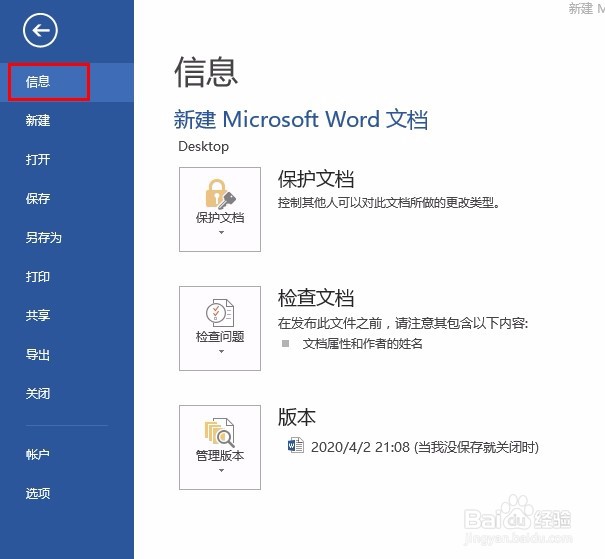
5、点击【管理版本】,选择【恢复未保存的文档】
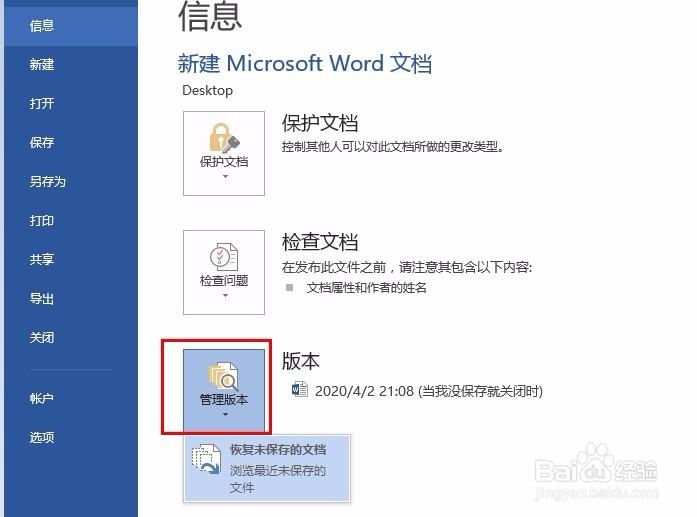
6、在备份文档夹中找到最接丢失的文档,双击它打开,这样我们意外关闭的文件就找回来了。
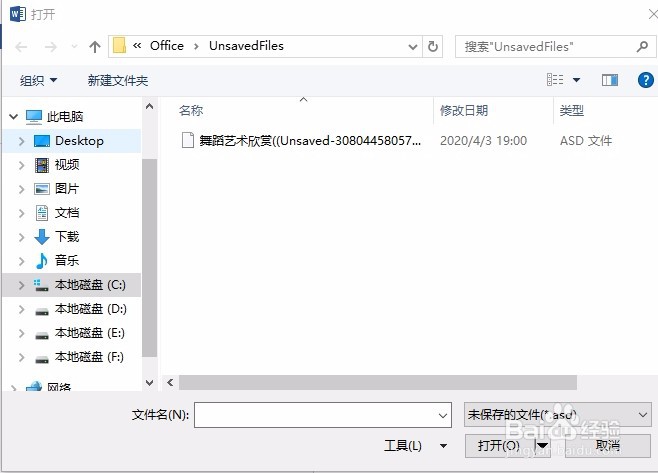
声明:本网站引用、摘录或转载内容仅供网站访问者交流或参考,不代表本站立场,如存在版权或非法内容,请联系站长删除,联系邮箱:site.kefu@qq.com。
阅读量:56
阅读量:172
阅读量:163
阅读量:189
阅读量:87